en af de største fordele Lightroom tilbyder i forhold til nogle andre rå konvertere, såsom kamera rå fundet i Adobe Photoshop miljø, er hastighed og fleksibilitet, mens du arbejder med tiere, hundreder og endda tusinder af fotografier ad gangen. Det ville dog ikke være lige så hurtigt, hvis vi ikke havde en måde at anvende et sæt af vores egne indstillinger på et hvilket som helst antal billeder, vi vælger med et enkelt klik. Til dette tilbyder Photoshop os handlinger og batchbehandling. Lightroom giver os igen forudindstillinger.
i denne tutorial vil jeg vise dig, hvordan du administrerer en stadigt stigende mængde forudindstillinger. Du lærer, hvordan du gemmer nye forudindstillinger og fjerner dem, du ikke længere har brug for, hvordan du eksporterer, importerer og organiserer dem i forskellige mapper for enklere gennemsyn. Du lærer også, hvordan du opdaterer eksisterende forudindstillinger med nye indstillinger, og hvordan du fjerner visse indstillinger, så de ikke påvirkes af forudindstillinger.
Indholdsfortegnelse
- 1) Hvad er forudindstillinger, og hvorfor skulle man bruge dem?
- 2) Hent, Køb eller gem dine egne
- 3) Hvilke indstillinger kan du gemme?
- 4) Gem en ny forudindstilling eller fjern den
- 5) rediger dine foretrukne forudindstillinger
- 6) Import/eksport
- 7) Organiser dem i mapper
- 8) kan du stable / bruge flere forudindstillinger ad gangen?
- 9) er Lightroom 3 og 4 forudindstillinger kompatible?
- 10) er der nogen fejl i forudindstillinger?
1) Hvad er forudindstillinger, og hvorfor skulle man bruge dem?
ændring af indstillinger i Lightroom er meget let og intuitivt. Adobe designet det med en meget gennemtænkt, fotograforienteret arbejdsgang, der passer til de fleste professionelle og amatører, og det tilbyder en overskuelig, ingen distraherende grænseflade. Men med så mange indstillinger tilgængelige (og som følge heraf en enorm mængde forskellige udseende, du kan opnå til dine fotografier), ville det være meget svært at huske dine yndlingsopsætninger, så du kunne bruge dem igen og igen. Det er det, vi har forudindstillinger til. Grundlæggende er forudindstillinger filer, der indeholder specifikke indstillingsoplysninger, du har anvendt på et fotografi. Du kan gemme en forudindstilling, der indstiller temperaturen på det fotografi, du har valgt, til f.eks. 7300k grader eller justere eksponeringen til +1,15. Selvom disse ville være meget grundlæggende forudindstillinger, der kun indeholder en justering, kan du gemme en forudindstilling, der ændrer temperatur, højdepunkter, sorte, Vibrance, tonekurve, Farveluminans og tilføje vignettering og korn til dit billede. På denne måde kan du opnå et bestemt look med kun et museklik og spare masser af tid, du derefter kan bruge sammen med din familie eller fotografere.
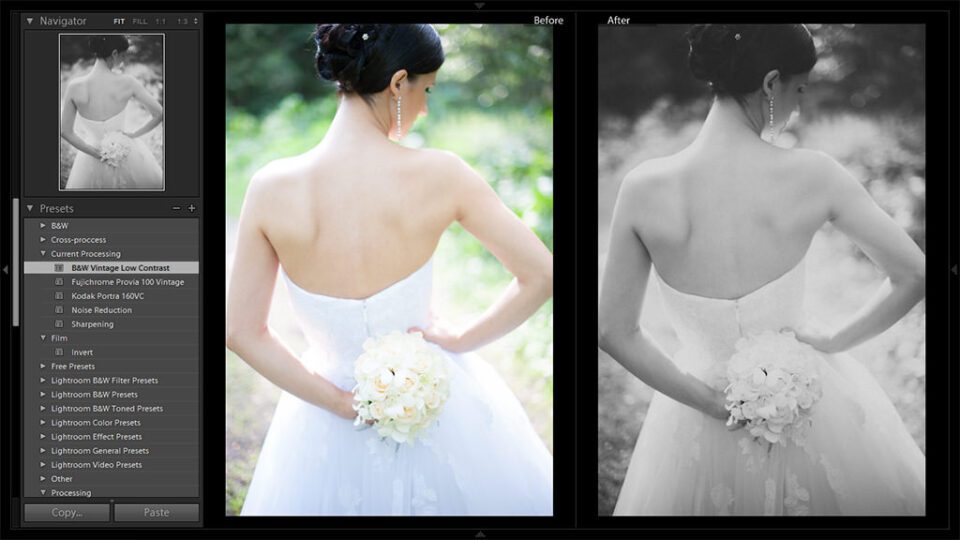
uden forudindstillinger er det umuligt at opleve alt, hvad Lightroom har at tilbyde, så det er vigtigt, at du lærer at bruge og administrere dem.
2) Hent, Køb eller gem dine egne
da Lightroom er så populært, har internettet oversvømmet med forskellige brugerdefinerede forudindstillinger, der kan hentes. Der er mange gratis forudindstillinger og endda forudindstillede pakker, og hvis du bruger lidt tid på at søge, kan du blive overrasket over, hvad du finder – der er masser af flotte udseende derude. For dem af jer, der er interesseret i mere professionelle B&m og farveudseende, er der også masser af pro-made forudindstillinger, som Lightroom kan købe – normalt sælges de i pakker, og priserne kan variere fra flere dollars til godt over hundrede.
uanset om det er dyrt eller ej, afhænger af dine personlige prioriteter. Personligt tror jeg, at hvis du ikke er i stand til at oprette en forudindstilling, ville du være tilfreds med dig selv (der er ikke noget galt med det – oprettelse af forudindstillinger involverer så meget teknisk viden som kreativitet, og ikke alle mennesker vil spilde tid på nogen af de to), at købe en sådan pakke selv for hundrede dollars kan være en fantastisk investering for din virksomhed og spare dig for en masse efterbehandling tid. På den anden side skal du være meget forsigtig, når du køber sådanne forudindstillinger, da du måske ender med noget værre, end du oprindeligt troede. Det er bedst, hvis du ser gennem prøvebilleder indsendt af forfatteren meget nøje og se, om du virkelig kan lide udseendet. Sørg også for, at de er kompatible med den version af Lightroom, du ejer, da Lightroom 3 og Lightroom 4 kan variere meget i deres behandling.
selv har jeg en tendens til at bruge en hel del tid på at arbejde på mine egne forudindstillinger, dem jeg bruger til både mit personlige arbejde og bryllupsvirksomhed. Mange af dem er meget avancerede og kræver en enorm mængde tid og kræfter for at få ret. Jeg har set nogle dyre forudindstillede pakker, jeg tænker på at købe, også, som på dette tidspunkt har jeg ingen anelse om, hvordan man opnår det udseende alene.
3) Hvilke indstillinger kan du gemme?
enhver indstilling kan gemmes i en forudindstilling med en hvilken som helst værdi Lightroom understøtter. Her er den fulde liste:
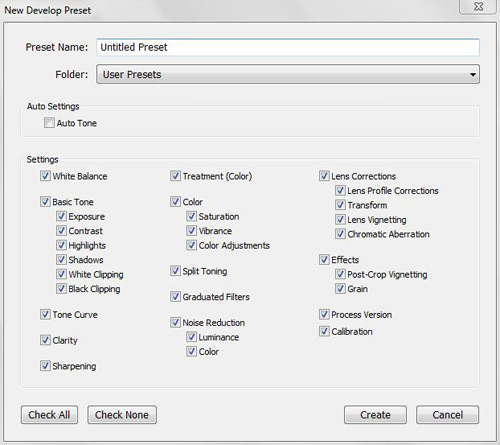
- Auto Tone – når Lightroom er indeholdt i en forudindstilling, bruger Lightroom automatisk Tonefunktion til hvert separat fotografi, du anvender en forudindstilling på, og justerer eksponering, kontrast, højdepunkter, skygger, hvide og sorte automatisk
- hvidbalance – en forudindstilling ændrer både temperatur og farvetone på dit billede
- grundlæggende Tone – Her giver Lightroom dig mulighed for at vælge, om en forudindstilling er forudindstillet bør ændre eksponering, kontrast, højdepunkter, skygger, hvid klipning, sort klipning eller alle disse. Hvis en bestemt indstilling er indstillet til 0, når du gemmer en forudindstilling, og du inkluderer den på listen over berørte indstillinger (med andre ord, du har ikke justeret den), og du anvender den forudindstilling på et allerede redigeret fotografi, hvor denne indstilling har en anden værdi anvendt, overskriver forudindstillingen den. For eksempel, hvis du har en forudindstilling gemt med eksponeringsværdi indstillet til 0,00, og du anvender den forudindstilling på et billede med -0,85 justeret eksponeringsværdi, vil det endelige billede have sin eksponering ved 0,00, da det er, hvad forudindstillingen er indstillet til at gøre
- tonekurve – en forudindstilling justerer tonekurven til en gemt værdi
- klarhed – en forudindstilling justerer skyderen klarhed inden for fanen Grundlæggende til en gemt værdi
- skarphed – en forudindstilling justerer skyderen skarphed inden for fanen Grundlæggende til en gemt værdi
- behandling (farve) – hvis en sådan justering gemmes, indstiller en forudindstilling Behandling af dit fotografi til farve eller sort& hvid i overensstemmelse hermed
- Color – Lightroom giver dig mulighed for at vælge, om en forudindstilling skal justere mætning eller vibration, der findes i fanen Grundlæggende, eller farvejusteringer, der findes i HSL/Color/B& med fanen. Du kan få det til at ændre alle de nævnte indstillinger, hvis du vælger det
- Split Toning – her gælder en forudindstilling, eller hvis markeret, men indstillet til 0 værdier, skal du fjerne enhver brugerdefineret billedtoning
- graduerede filtre – her vælger du, om en forudindstilling skal indeholde og anvende oplysninger om graduerede filtre på dit fotografi. Hvis indstillingen er markeret, men forudindstillingen ikke indeholder graduerede filtre, fjerner den ikke filtre, der er anvendt på billedet direkte før forudindstillingen blev brugt. Hvis der imidlertid er graduerede filterindstillinger i forudindstillingen, og der er anvendt et andet gradueret Filter på et bestemt fotografi, før forudindstillingen bruges, fjernes yderligere filter og overskrives med et gemt i forudindstillingen
- støjreduktion – Hvis markeret, anvender en forudindstilling enten luminans-eller Farvestøjreduktion eller begge dele. Hvis den efterlades ved standardværdier og kontrolleres, når du gemmer forudindstillingen, overskriver den eventuelle indstillinger, du måtte have foretaget, til billedet direkte
- Linsekorrektioner – Lightroom giver dig mulighed for at vælge, om en forudindstilling skal indeholde oplysninger om Linsekorrektioner, transformation, Linsevignettering, kromatisk Aberration eller alle disse, så du kan rette objektivfejl med et enkelt klik. Du skal bruge en anden forudindstilling for hver linse, du bruger, dog
- Effekter-Hvis markeret, vil en forudindstilling anvende vignettering eller kornindstillinger på dit fotografi eller begge
- Procesversion – Lightroom har forskellige Procesversioner. Dette afkrydsningsfelt giver dig mulighed for at vælge, om en forudindstilling skal anvende en bestemt Procesversion på dit billede, eller, når den ikke er markeret, om den skal forlade den, der blev indstillet som standard eller af dig, før du anvender forudindstillingen (Lightroom 4 bruger 2012-processen som standard, men kan bruges med 2010 og 2003; Lightroom 3 har 2010 – processen indstillet som standard og understøtter ikke 2012)
- kalibrering-når markeret, ændrer en forudindstilling profilen inden for Kalibreringsfanen til en valgt indstilling; hvis den ikke er markeret, bruges standard Adobe-Standardprofil, medmindre den ændres af dig, før du anvender forudindstillingen
4) Gem en ny forudindstilling eller fjern den
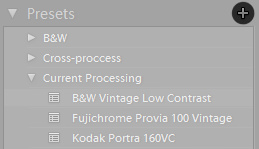
for at gemme en forudindstilling skal du først anvende de ønskede indstillinger på et bestemt billede. Husk de indstillinger, du vil have din nye forudindstilling til at påvirke, eller i det mindste huske dem, du ikke gør – hvis du planlægger at stable forudindstillinger oven på hinanden, vil du ikke have dem til at kassere hinanden ved at påvirke de samme indstillinger eller anvende nulværdier på dem. Når du har ændringerne anvendt på dit fotografi, skal du klikke på knappen “Opret ny forudindstilling”, der findes øverst på fanen forudindstillinger i venstre side af skærmen (“+” symbol). Navngiv din forudindstilling. Prøv at holde det kort, men alligevel let genkendeligt, da dit forudindstillede bibliotek sandsynligvis vil vokse med tiden, og du ikke ønsker at blive for forvirret. Vælg derefter en mappe, du vil sætte din forudindstilling i, og kontroller, hvilke indstillinger den skal påvirke. Klik på” Opret”, og du er færdig!
fjernelse af en forudindstilling er en endnu nemmere opgave-højreklik bare på den og vælg “Slet” i menuen.
5) rediger dine foretrukne forudindstillinger
redigering af eksisterende forudindstillinger er så simpelt som at oprette nye. Alt hvad du skal gøre er at bruge den forudindstilling, du vil ændre på et fotografi, og justere indstillingerne, som du vil have dem til at blive påvirket af den opdaterede forudindstilling. Du kan springe dette trin over og starte fra bunden, også. Uanset hvad, når du har alle indstillingerne, som temperatur, tonekurve og effekter, som du vil have dem, skal du højreklikke på en forudindstilling, du vil redigere, og vælge “Opdater med aktuelle indstillinger”. Kontroller derefter relative indstillinger og klik på “Opdater”. Sådan!
6) Import/eksport
har du for nylig hentet eller købt et sæt forudindstillinger? Eller måske vil du sikkerhedskopiere dit bibliotek? Import / eksport forudindstillinger er en fantastisk måde at tilføje mere kreative udseende eller dele dem med dine kolleger og venner, og er meget enkel.
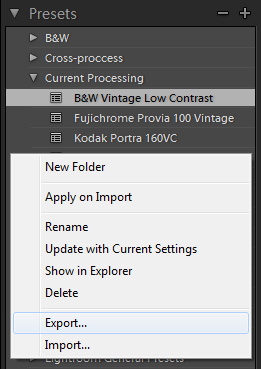
- Import – for at importere en enkelt eller flere forudindstillinger til dit Lightroom-miljø skal du først højreklikke (vinduer) hvor som helst i fanen forudindstillinger. En menu vises-vælg “Importer…”, som skal være i bunden af den. Vinduet “Importer forudindstillinger” vises – find forudindstillinger, du vil importere (normalt *.lrtemplate-filer), vælg dem og klik på “Åbn”. Færdig! Du skal nu finde de importerede forudindstillinger et eller andet sted under fanen forudindstillinger. Du kan finde ud af, at Lightroom allerede har anvendt de importerede forudindstillinger på dit valgte fotografi ved import – bare rolig, hvis det gør det, skal du bare klikke på “Nulstil” nederst på højre panel for at komme tilbage til det sted, hvor du var, hvis du ikke vil have den forudindstilling anvendt endnu.eksport-eksport forudindstillinger er lige så simpelt som at importere dem til Lightroom. For at eksportere en forudindstilling skal du først højreklikke (vinduer) på den og vælge “Eksporter…” i menuen, som skal være anden mulighed fra bunden. Vælg, hvor du vil eksportere din forudindstilling, og navngiv den, og klik derefter på “Gem”, så er du færdig! En *.lrtemplate preset fil skal nemt findes på den destination, du valgte.
Du kan ikke eksportere flere forudindstillinger ad gangen i Lightroom – hvis det er det, du vil gøre, skal du finde, hvor de er placeret og manuelt kopiere dem til en ny placering. Som standard skal de være placeret (Vinduer 7) i C:\Users\your_user_name\AppData\Roaming\Adobe\Lightroom\Develop forudindstillinger. Du skal muligvis aktivere” Vis skjulte filer, mapper og drev “i menuen Mappeindstillinger, fanen” Vis”.
7) Organiser dem i mapper
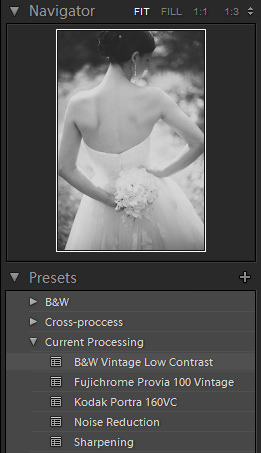
Hvis du nogensinde har fundet dig selv at gå tabt blandt dine fotografier, skal du bemærke, at det samme kan ske med mængden af forudindstillinger, du bliver nødt til at håndtere. Med tiden kan de tilføje op til en hel samling. Nogle af dine forudindstillinger vil blive brugt oftere end andre, og nogle vil slet ikke blive brugt. Uanset hvad der er tilfældet, hjælper det med at holde alt pænt og ryddeligt, så du ikke bruger dyrebar tid på at søge efter et bestemt look blandt Titusinder eller endda hundreder af forskellige forudindstillinger. Lightroom-udviklere tænkte på et sådant problem og gav os ret genialt valget af forskellige mapper.
for at oprette en mappe skal du højreklikke hvor som helst på fanen forudindstillinger og vælge, du gættede det, “ny mappe”. Navngiv det! Det er stort set alt hvad du skal gøre, før du blot trækker forudindstillinger med musemarkøren i tilsvarende mapper. Sørg for at holde navnene på mapper specifikke og logiske. En mappe kaldet”B& H “til dit sort / hvide udseende,” effekter “til vignettering og kornindstillinger og” detaljer ” til forudindstillinger for støjreduktion og skarphed. Jeg har også fundet ud af, at hvis der er flere forudindstillinger, du bruger oftest – siger en skarphed forudindstilling, vignettering forudindstilling, tonekurve forudindstilling, sort&hvid look preset og farve look preset, sparer det lidt tid og kræfter for at sætte dem alle sammen i en enkelt mappe kaldet “Current Post” eller “bryllupper”. På denne måde sparer du dig selv unødvendigt museklik, som, når du arbejder med en stor mængde fotografier, kan blive irriterende.
8) kan du stable / bruge flere forudindstillinger ad gangen?
kort sagt, ja, du kan gøre det. Desuden skal du gøre dem endnu mere alsidige. Når du gemmer / opdaterer en forudindstilling, er det dog bedst, at du sørger for, at unødvendige afkrydsningsfelter ikke er markeret-du ønsker ikke, at forskellige forudindstillinger overskriver irrelevante indstillinger. For eksempel, hvis du opretter en forudindstilling til skarphed, er de eneste relative indstillinger, du virkelig har brug for at markere, dem, der vedrører skarphed. Hvis du f.eks. også markerer indstillingerne for støjreduktion, men ikke indstiller forudindstillingen til at anvende tilpasset støjreduktion og kun har til hensigt at anvende tilpassede skæringsværdier, vil en sådan forudindstilling kassere eventuelle ændringer, du måtte have foretaget i skyderne for støjreduktion, og returnere dem til standardværdier eller overskrive effekten af en speciel støjreduktionsindstilling, du måtte have brugt før skæringsindstillingen.
Her er et andet eksempel – lad os sige, at du har en brugerdefineret vignetteringsindstilling, du lige har gemt med den relative vignettering efter beskæring markeret. Lad os også sige, at mens du gemmer forudindstillingen, kontrollerede du eksponeringen, men efterlod værdien på 0,00, da dit fotografi var godt eksponeret. Nu vil du anvende denne forudindstilling på et andet fotografi, en der har brug for Eksponeringsjustering på +0,65. Når du har justeret Eksponeringsskyderen, vil du tilføje vignettering og bruge den forudindstilling, du lige har gemt. Husk at have forladt afkrydsningsfeltet eksponeringsindstilling markeret? I stedet for blot at anvende indstillinger for vignettering efter beskæring på dit billede, har du også lige indstillet Eksponeringsskyderen tilbage til værdi 0,00, hvilket betyder, at du ender med et undereksponeret billede, hvilket igen betyder, at du skal justere eksponeringen igen. Du mister tid, og det er ikke, hvad Lightroom er til.
9) er Lightroom 3 og 4 forudindstillinger kompatible?
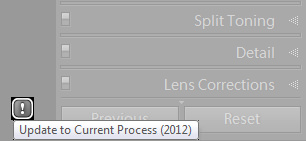
mange, efter opgradering fra Lightroom 3 til 4, stod over for et problem med forudindstillet Kompatibilitet. Mens du sikkert kan bruge Lightroom 3-forudindstillinger i Lightroom 4, ændrer du Procesversionen til 2010, hvilket effektivt tvinger din Lightroom til at fungere som version 3 i stedet for 4, som kører Process Version 2012 som standard. Men ikke alt går tabt – Lightroom vil derefter tilbyde dig at opdatere din 2010-behandling af dette Fotografi til nuværende 2012. For at gøre det, du skal klikke på en”!”symbol nederst til højre på skærmen, som vises lige efter du har brugt Lightroom 3 preset. “Update Process Version” vindue vil poppe op og spørge dig, om du ønsker at opdatere bare den ene fotografi, alle Filmstrip fotos eller annullere. Lightroom vil også advare dig om, at det resulterende billede ikke vil være identisk, men jeg har fundet ud af, at det i mange tilfælde faktisk kan se lidt bedre ud. Under alle omstændigheder er det ikke for svært at finde ud af en måde at få dem til at se ens ud, hvis det er dit valg.
når du har opdateret dit fotografi tilbage til Process 2012 og foretaget de ændringer, du troede var nødvendige, skal du fortsætte med at opdatere din Lightroom 3-forudindstilling med nye indstillinger.
10) er der nogen fejl i forudindstillinger?
så alsidige som de er, har jeg fundet ud af, at ikke alt med forudindstillinger er så gennemtænkt som det kunne være, med en bestemt manglende funktion, efter min erfaring, også ekstremt vigtig. Lad os kalde det relativ værdi.Lightroom-forudindstillinger giver dig mulighed for at gemme en absolut værdi og anvende den på dine billeder ligegyldigt, hvilken værdi der er indstillet før. Med andre ord kan du ikke gemme en forudindstilling, der justerer temperaturen på dit billede til en varmere farve ved at sige at tilføje +500k grader oven på, hvad den teknisk korrekte værdi er fanget af dit kamera, de lader dig kun indstille en absolut værdi for at erstatte den temperatur, der er indstillet før.
lad os forestille os, at du har to forskellige billeder, du skal behandle – en taget udendørs og en taget indendørs. Begge er fanget ved en teknisk korrekt temperatur af din DSLR – ved at sige 5300k og 3200K grader respektfuldt, men du vil gerne have, at de har en lidt varmere farvestøbning. Med en relativ værdi forudindstillet, ville du være i stand til at justere værdien med ethvert beløb (eller procent) – igen, lad os sige ved +500k grader for at holde det enkelt – med et enkelt klik, så forudindstillingen ville ændre værdien af indendørs billede til 3700k og udendørs billede til 5800K grader. Lige nu, uden en sådan funktion, sidder du fast ved at ændre temperaturen separat for hvert billede alene, og det er fint, hvis du kun har to billeder at behandle. Hvad hvis du har tolv hundrede med forskellige temperaturværdier? 4550k) ville gøre udendørsbilledet for køligt og indendørs billede for varmt.
det er den vigtigste kritik, jeg har over for Lightroom-forudindstillinger, ellers er de en ekstremt alsidig og tidsbesparende funktion. Forhåbentlig implementerer Adobe noget, der ligner Relative Værdiforudindstillinger i kommende versioner af Lightroom!